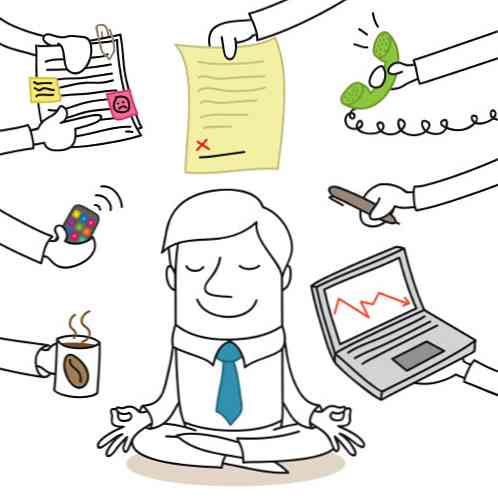5 tâches qui auraient dû être plus simples dans Windows 8
J'utilise Windows 8 depuis un moment maintenant et même si j'aime bien l'utiliser, il y a encore des aspects vraiment ennuyeux du système d'exploitation que je ne comprends tout simplement pas. Par exemple, pourquoi est-il si difficile de faire des choses qui étaient si faciles auparavant? Redémarrez votre ordinateur? Imprimer depuis une application Windows? Le système d'exploitation a été «réinventé», mais je trouve frustrant certains des nouveaux moyens de faire des choses simples. Voici ma liste de reproches pour Windows 8.

Arrêter et redémarrer Windows 8
Je ne redémarre ni n'arrête souvent mon ordinateur, mais cela devrait être plus facile que d'ouvrir la barre des icônes et d'avoir à cliquer trois fois! Je ne sais pas vraiment pourquoi Microsoft n'a pas mis une option d'arrêt et de redémarrage sur l'écran de démarrage à un endroit quelconque. Cliquez simplement sur l'option de verrouillage et de déconnexion. Au lieu de cela, vous devez ouvrir la barre des icônes, cliquer sur Paramètres, puis sur Alimentation, puis sur Redémarrer ou sur Arrêter..

Vous pouvez ajouter les options d'arrêt et de redémarrage au menu contextuel ou créer des raccourcis sur l'écran de démarrage, mais en fin de journée, la tâche aurait dû être plus simple..
Impression à partir d'applications Windows
Celui-ci me prend vraiment aussi! Il m'a fallu un certain temps pour comprendre comment imprimer à partir d'une application Windows. J'ai fait de mon mieux pour ne pas effectuer de recherche sur Google, car je voulais le découvrir moi-même. Je pensais que ce serait assez facile car c'est quelque chose que presque tout le monde sous le soleil fait assez souvent.

Encore une fois, vous devez ouvrir la barre des icônes et cliquer sur Dispositifs. Là, vous verrez votre liste d'imprimantes. Pas très intuitif si vous me demandez. Heureusement, vous pouvez toujours appuyer sur CTRL + P imprimer dans les applications Windows. Si vous essayez d'imprimer un PDF à l'aide de l'application Reader intégrée, vous le ferez de cette manière.!
Fermeture d'applications dans Windows 8
Passer de cliquer sur le X dans une application de bureau normale à fermer des applications dans Windows 8 passe de Terre à Mars. En gros, la perspective de Microsoft est que vous pouvez simplement laisser les applications Windows ouvertes en permanence et basculer entre elles. Personnellement, je n'aime pas trop cette idée.
Il existe plusieurs manières de fermer une application dans Windows 8. La méthode la plus simple consiste à déplacer votre souris vers le haut, en haut au centre de l'écran, à cliquer sur le bouton gauche de la souris, puis à faire glisser le curseur. La fenêtre de l'application devient plus petite, puis disparaît simplement lorsque vous atteignez le bas de l'écran. Vous serez ramené à l'écran de démarrage une fois les applications fermées..

Vous pouvez également lire mon précédent article sur l'utilisation des coins chauds sur le côté gauche de l'écran pour fermer les applications Windows 8 en cours d'exécution. Cependant, cette méthode nécessite toujours de fermer manuellement chaque application. Et si vous avez 20 applications ouvertes? Découvrez le dernier conseil de mes 5 conseils pour accélérer Windows 8 et voir comment fermer simultanément toutes les applications Windows en cours d'exécution..
Démarrer en mode sans échec
Fini le temps d'appuyer sur F8 pour obtenir votre liste d'options de démarrage. Maintenant, vous avez un processus en plusieurs étapes pour entrer en mode sans échec dans Windows 8. Tout d'abord, vous devez démarrer dans les options de récupération système. Une fois que vous y êtes, vous devez alors suivre plusieurs instructions avant de pouvoir enfin démarrer en mode sans échec..

Les nouveaux écrans de démarrage sont beaucoup plus esthétiques que les versions précédentes de Windows, mais le processus est beaucoup plus compliqué. Entrer en mode sans échec était si facile, maintenant ce n’est plus le cas.!
Lecture de DVD
Microsoft a supprimé la possibilité pour Windows 8 de lire des DVD en raison des coûts de licence, mais si vous avez inclus quelque chose dans Windows depuis si longtemps, le supprimer sans aucune indication claire est frustrant. De toute évidence, la plupart des consommateurs qui achètent de nouveaux ordinateurs Windows 8 ne seront pas concernés, car le fabricant installera probablement un logiciel de lecture de DVD..
Toutefois, si vous effectuez une mise à niveau vers Windows 8, voire Windows 8 Pro, vous devez toujours télécharger un logiciel tiers ou acheter le pack complémentaire Windows Media Center. Ce pack supplémentaire ne coûte pas très cher et vous pouvez toujours télécharger un programme tel que VLC Media Player, mais cela confond indéniablement pour les utilisateurs novices.
Avec le temps, je suis sûr que tout le monde s'habituera à ces nouvelles façons de faire, mais pour l'instant, c'est quelque chose qui me fait penser que je dois faire un travail supplémentaire. Qu'est-ce que tu penses? Aimez-vous Windows 8? Des tâches que vous jugez plus longues dans Windows 8 que dans les versions précédentes? Faites le nous savoir dans les commentaires. Prendre plaisir!